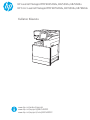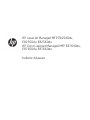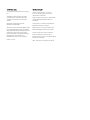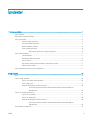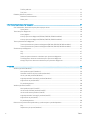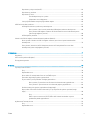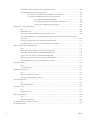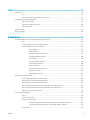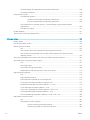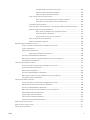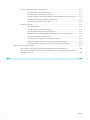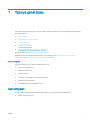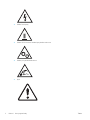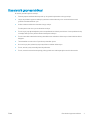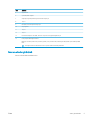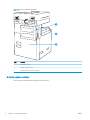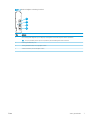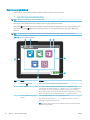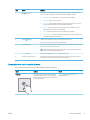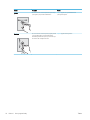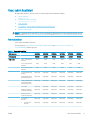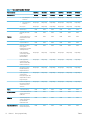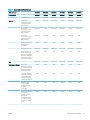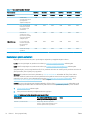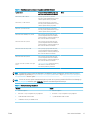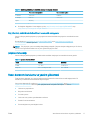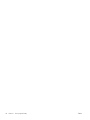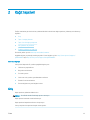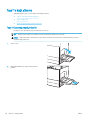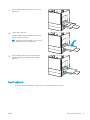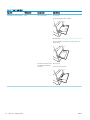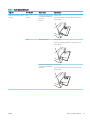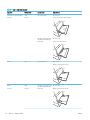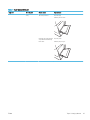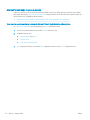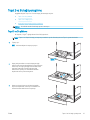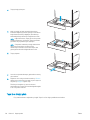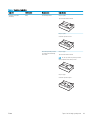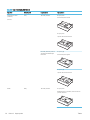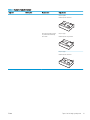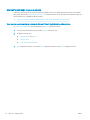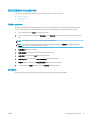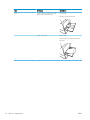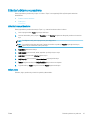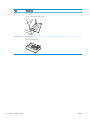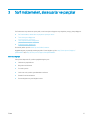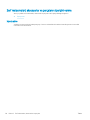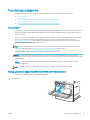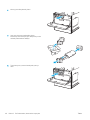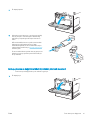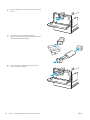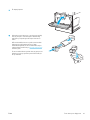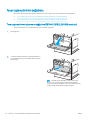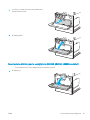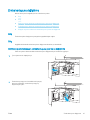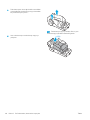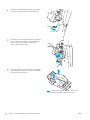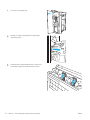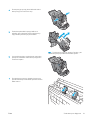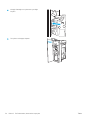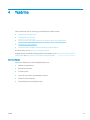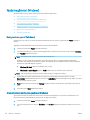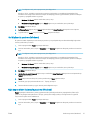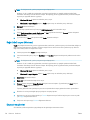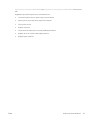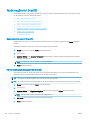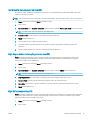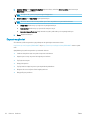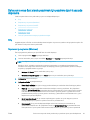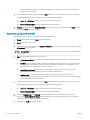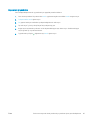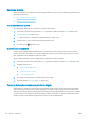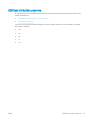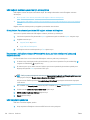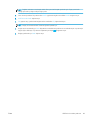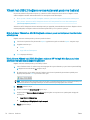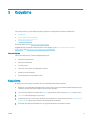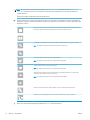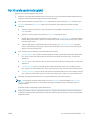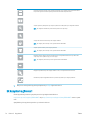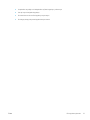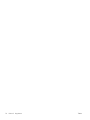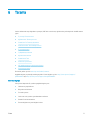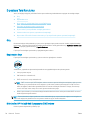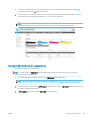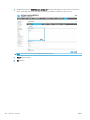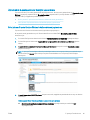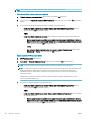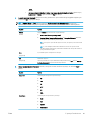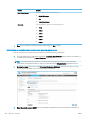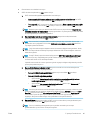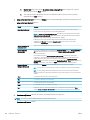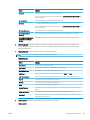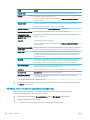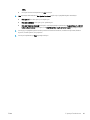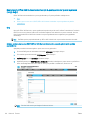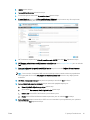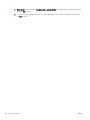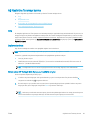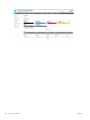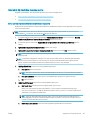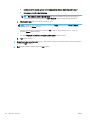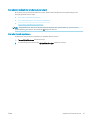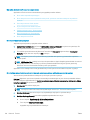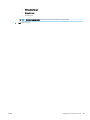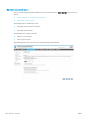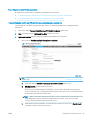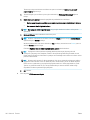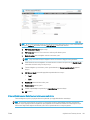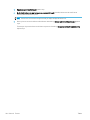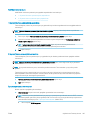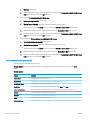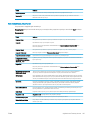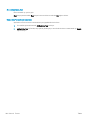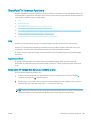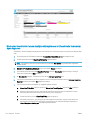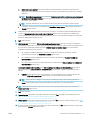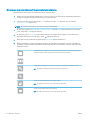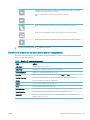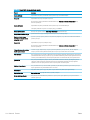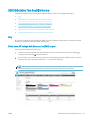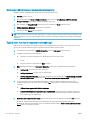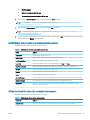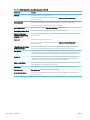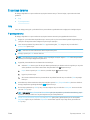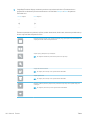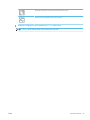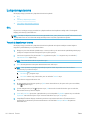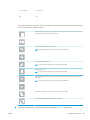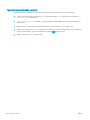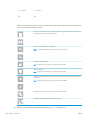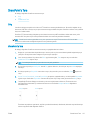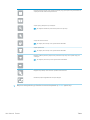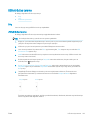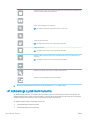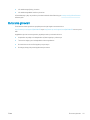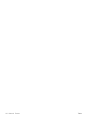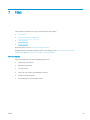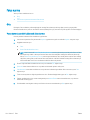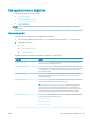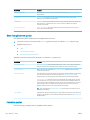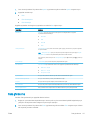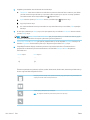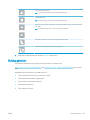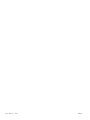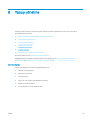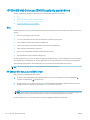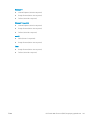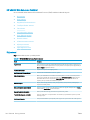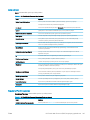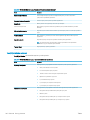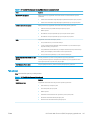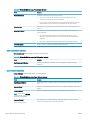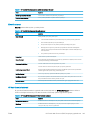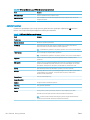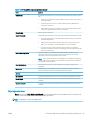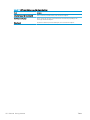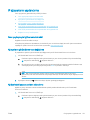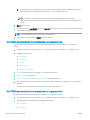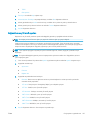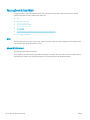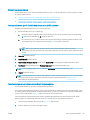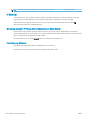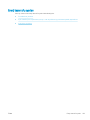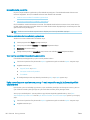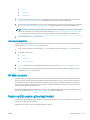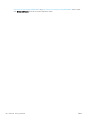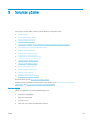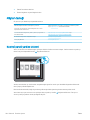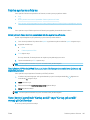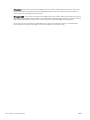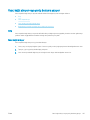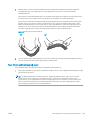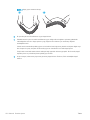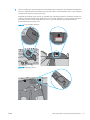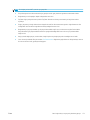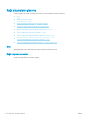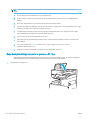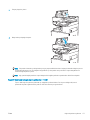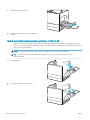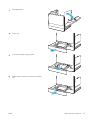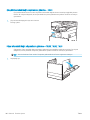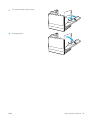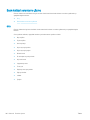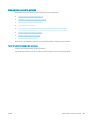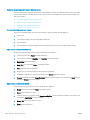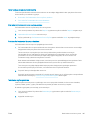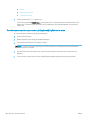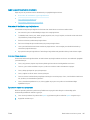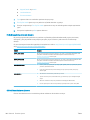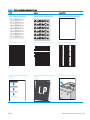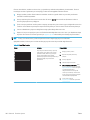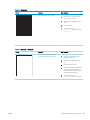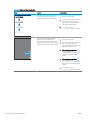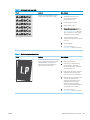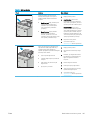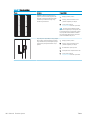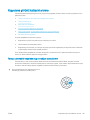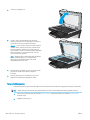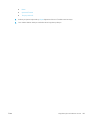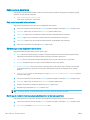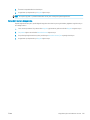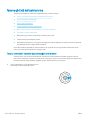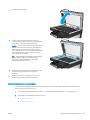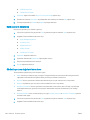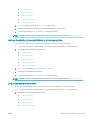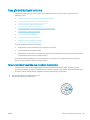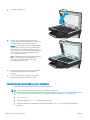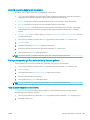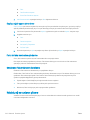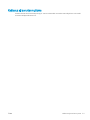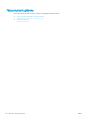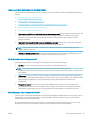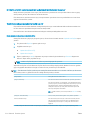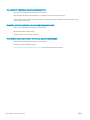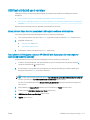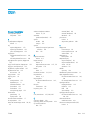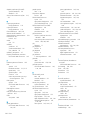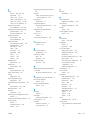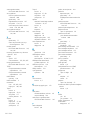Kullanıcı Kılavuzu
www.hp.com/videos/LaserJet
www.hp.com/support/ljE82540MFP
www.hp.com/support/colorljE87640MFP
HP
LaserJet Managed MFP E82540du, E82550du, E82560du
HP Color LaserJet Managed MFP E87640du, E87650du, E87660du


Kullanıcı Kılavuzu
HP LaserJet Managed MFP E82540du,
E82550du, E82560du
HP Color LaserJet Managed MFP E87640du,
E87650du, E87660du

Telif Hakkı ve Lisans
© Copyright 2019 HP Development Company,
L.P.
Telif hakları yasaları gereğince izin verilen
durumlar dışında, önceden izin almaksızın
çoğaltılması, uyarlanması veya çevrilmesi
yasaktır.
Bu belgede yer alan bilgiler önceden
bildirilmeden değiştirilebilir.
Yalnızca HP ürün ve hizmetleri ile birlikte verilen
yazılı garanti bildirimleri bu ürün ve hizmetlere
ait garantiyi belirtmektedir. Bu belgede yer alan
hiçbir ifade ek garanti oluşturacak şekilde
yorumlanmamalıdır. HP, bu belgede olabilecek
teknik hatalar ve yazım hataları veya
eksikliklerinden dolayı sorumlu tutulamaz.
Edition 2, 2/2019
Ticari Marka Onayları
Adobe
®
, Adobe Photoshop
®
, Acrobat
®
ve
PostScript
®
Adobe Systems Incorporated
şirketinin
ticari markalarıdır.
Apple ve Apple logosu, Apple Inc. şirketinin ABD
ve diğer ülkelerde/bölgelerde kayıtlı ticari
markalarıdır.
macOS, Apple, Inc.'nin ABD ve diğer ülkelerde/
bölgelerde tescilli ticari markasıdır.
AirPrint, Apple Inc. kuruluşunun ABD ve diğer
ülkelerde/bölgelerde kayıtlı ticari markasıdır.
Google™, Google Inc.ın bir ticari markasıdır.
Microsoft®, Windows®, Windows® XP ve
Windows Vista®, Microsoft Corporation'ın ABD'de
tescilli ticari markalarıdır.
UNIX
®
, Open Group'un kayıtlı
ticari markasıdır.

İçindekiler
1 Yazıcıya genel bakış .................................................................................................................................................................................. 1
Uyarı simgeleri .......................................................................................................................................................................... 1
Olası elektrik çarpması tehlikesi ............................................................................................................................................. 3
Yazıcı görünümleri .................................................................................................................................................................... 4
Yazıcının önden görünümü ................................................................................................................................. 4
Yazıcının arkadan görünümü .............................................................................................................................. 5
Arabirim bağlantı noktaları ................................................................................................................................. 6
Kontrol paneli görünümü ................................................................................................................................... 8
Dokunmatik ekran kontrol panelini kullanma ............................................................................ 9
Yazıcı teknik özellikleri .......................................................................................................................................................... 11
Teknik özellikler ................................................................................................................................................. 11
Desteklenen işletim sistemleri ........................................................................................................................ 14
Yazıcı boyutları ................................................................................................................................................... 16
Güç tüketimi, elektrik teknik özellikleri ve akustik emisyonlar .................................................................. 17
Çalışma ortamı aralığı ....................................................................................................................................... 17
Yazıcı donanımı kurulumu ve yazılım yüklemesi ............................................................................................................... 17
2 Kağıt tepsileri .......................................................................................................................................................................................... 19
Giriş ........................................................................................................................................................................................... 19
Tepsi 1'e kağıt yükleme ......................................................................................................................................................... 20
Tepsi 1'i (ok amaçlı tepsi) yerleştirin .............................................................................................................. 20
Tepsi 1 kağıt yönü ............................................................................................................................................. 21
Alternatif antetli kağıt modunu kullanma ..................................................................................................... 26
Yazıcı kontrol paneli menülerini kullanarak Alternatif Antetli Kağıt Modu'nu
etkinleştirme .................................................................................................................................. 26
Tepsi 2 ve 3'e kağıt yerleştirme ........................................................................................................................................... 27
Tepsi 2 ve 3'e yükleme ..................................................................................................................................... 27
Tepsi 2 ve 3 kağıt yönü ..................................................................................................................................... 28
Alternatif antetli kağıt modunu kullanma ..................................................................................................... 26
Yazıcı kontrol paneli menülerini kullanarak Alternatif Antetli Kağıt Modu'nu
etkinleştirme .................................................................................................................................. 26
Zarf yükleme ve yazdırma .................................................................................................................................................... 33
TRWW iii

Zararı yazdırma ............................................................................................................................................... 33
Zarf yönü ............................................................................................................................................................. 33
Etiketleri yükleme ve yazdırma ............................................................................................................................................ 35
Etiketleri manuel besleme ............................................................................................................................... 35
Etiket yönü .......................................................................................................................................................... 35
3 Sarf malzemeleri, aksesuarlar ve parçalar ......................................................................................................................................... 37
Sarf malzemeleri, aksesuarlar ve parçaların siparişini verme ........................................................................................ 38
Sipariş etme ........................................................................................................................................................ 38
Toner kartuşunu değiştirme ................................................................................................................................................. 39
Kartuş bilgileri .................................................................................................................................................... 39
Kartuşu çıkarma ve değiştirme (E87640, E87650, E87660 modelleri) ................................................... 39
Kartuşu çıkarma ve değiştirme (E82540, E82550, E82560 modelleri) ................................................... 41
Toner toplama birimini değiştirme ...................................................................................................................................... 44
Toner toplama birimini çıkarma ve değiştirme (E87640, E87650, E87660 modelleri) ......................... 44
Toner toplama birimini çıkarma ve değiştirme (E82540, E82550, E82560 modelleri) ......................... 45
Zımba kartuşunu değiştirme ................................................................................................................................................ 47
Giriş ...................................................................................................................................................................... 47
Giriş ...................................................................................................................................................................... 47
Dahili son işlemci aksesuarı zımba kartuşunu çıkarma ve değiştirme ..................................................... 47
Zımba/yığınlayıcı aksesuarı zımba kartuşunu çıkarma ve değiştirme ...................................................... 49
Kitapçık oluşturucu aksesuarı zımba kartuşunu çıkarma ve değiştirme .................................................. 51
4 Yazdırma .................................................................................................................................................................................................. 55
Yazdırma görevleri (Windows) ............................................................................................................................................. 56
Nasıl yazdırma yapılır? (Windows) .................................................................................................................. 56
Otomatik olarak her iki yüze yazdırma (Windows) ....................................................................................... 56
Her iki yüze elle yazdırma (Windows) ............................................................................................................. 57
Kağıt başına birden fazla sayfa yazdırma (Windows) .................................................................................. 57
Kağıt türünü seçme (Windows) ....................................................................................................................... 58
Ek yazdırma görevleri ....................................................................................................................................... 58
Yazdırma görevleri (macOS) ................................................................................................................................................. 60
Nasıl yazdırma yapılır? (macOS) ...................................................................................................................... 60
Her iki tarafa otomatik yazdırma (macOS) .................................................................................................... 60
Her iki tarafa manuel yazdırma (macOS) ....................................................................................................... 61
Kağıt başına birden fazla sayfa yazdırma (macOS) ...................................................................................... 61
Kağıt türünü seçme (macOS) ........................................................................................................................... 61
Ek yazdırma görevleri ....................................................................................................................................... 58
Daha sonra veya özel olarak yazdırmak için yazdırma işlerini yazıcıda depolama ..................................................... 63
Giriş ...................................................................................................................................................................... 63
Depolanan iş oluşturma (Windows) ............................................................................................................... 63
iv TRWW

Depolanan iş oluşturma (macOS) ................................................................................................................... 64
Depolanan işi yazdırma .................................................................................................................................... 65
Depolanan işi silme ........................................................................................................................................... 66
Yazıcıda depolanmış bir işi silme ................................................................................................ 66
İş depolama sınırını değiştirme ................................................................................................... 66
Yazıcıya İş Muhasebesi amaçlarıyla gönderilen bilgiler ............................................................................... 66
USB ash sürücüden yazdırma ............................................................................................................................................ 67
USB bağlantı noktasını yazdırma için etkinleştirme ..................................................................................... 68
Birinci yöntem: Yazıcı kontrol panelinden USB bağlantı noktasını etkinleştirme ................ 68
İkinci yöntem: USB bağlantı noktasını HP Gömülü Web Sunucusu'ndan etkinleştirme
(yalnızca ağ bağlantılı yazıcılar) .................................................................................................. 68
USB belgelerini yazdırma ................................................................................................................................. 68
Yüksek hızlı USB 2.0 bağlantı noktası kullanarak yazdırma (kablolu) ........................................................................... 70
Birinci yöntem: Yüksek hızlı USB 2.0 bağlantı noktasını yazıcı kontrol paneli menülerinden
etkinleştirme ...................................................................................................................................................... 70
İkinci yöntem: Yüksek hızlı USB 2.0 bağlantı noktasını HP Yerleşik Web Sunucusu'ndan
etkinleştirme (yalnızca ağ bağlantılı yazıcılar) .............................................................................................. 70
5 Kopyalama ............................................................................................................................................................................................... 71
Kopyalama .............................................................................................................................................................................. 71
Her iki tarafa yazdırma (dupleks) ......................................................................................................................................... 73
Ek kopyalama görevleri ......................................................................................................................................................... 74
6 Tarama ..................................................................................................................................................................................................... 77
E-postaya Tara Kurulumu ..................................................................................................................................................... 78
Giriş ...................................................................................................................................................................... 78
Başlamadan önce .............................................................................................................................................. 78
Birinci adım: HP Yerleşik Web Sunucusu'na (EWS) erişme .......................................................................... 78
İkinci adım: Ağ Kimliği ayarlarını yapılandırma .............................................................................................. 79
Üçüncü adım: E-postaya Gönder özelliğini yapılandırma ........................................................................... 81
Birinci yöntem: E-posta Kurulum Sihirbazı'nı kullanarak temel yapılandırma .................... 81
İkinci yöntem: E-posta Kurulumu'nu kullanarak gelişmiş yapılandırma .............................. 84
Dördüncü adım: Hızlı Ayarlar'ı yapılandırma (isteğe bağlı) .......................................................................... 88
Beşinci adım: Oice 365 Outlook kullanmak için E-postaya Gönder işlevini ayarlama (isteğe
bağlı) .................................................................................................................................................................... 90
Giriş ................................................................................................................................................. 90
Giden e-posta sunucusunu (SMTP) Oice 365 Outlook hesabından e-posta
gönderecek şekilde yapılandırma .............................................................................................. 90
Ağ Klasörüne Taramayı kurma ............................................................................................................................................. 93
Giriş ...................................................................................................................................................................... 93
Başlamadan önce .............................................................................................................................................. 93
TRWW v

Birinci adım: HP Yerleşik Web Sunucusu'na (EWS) erişme .......................................................................... 93
İkinci adım: Ağ Klasörüne Taramayı kurma .................................................................................................... 95
Birinci yöntem: Ağ Klasörüne Tarama Sihirbazı'nı kullanma .................................................. 95
İkinci yöntem: Ağ Klasörüne Tara Kurulumunu kullanın ......................................................... 97
Birinci adım: Yapılandırmaya başlayın ................................................................... 97
İkinci adım: Ağ Klasörüne Tara ayarlarını yapılandırma ...................................... 98
Üçüncü adım: Yapılandırmayı tamamlayın ......................................................... 108
SharePoint®'e Taramayı Ayarlama .................................................................................................................................... 109
Giriş .................................................................................................................................................................... 109
Başlamadan önce ............................................................................................................................................ 109
Birinci adım: HP Yerleşik Web Sunucusu'na (EWS) erişme ....................................................................... 109
İkinci adım: SharePoint'e Tarama özelliğini etkinleştirme ve bir SharePoint'e Tarama Hızlı Ayarı
oluşturma ......................................................................................................................................................... 110
Bir dosyayı doğrudan Microsoft SharePoint sitesine tarama ................................................................... 112
SharePoint'e Tarama için hızlı ayar tarama ayarları ve seçenekleri ........................................................ 113
USB Sürücüsüne Tara özelliğini kurma ............................................................................................................................. 115
Giriş .................................................................................................................................................................... 115
Birinci adım: HP Yerleşik Web Sunucusu'na (EWS) erişme ....................................................................... 115
İkinci adım: USB Sürücüsüne Tara özelliğini etkinleştirme ....................................................................... 116
Üçüncü adım: Hızlı Ayarlar'ı yapılandırma (isteğe bağlı) ........................................................................... 116
USB Sürücüye Tara kurulumu için varsayılan tarama ayarları ................................................................. 117
USB'ye Kaydetme Kurulumu için varsayılan dosya ayarları ..................................................................... 117
E-postaya tarama ................................................................................................................................................................ 119
Giriş .................................................................................................................................................................... 119
E-postaya tarama ........................................................................................................................................... 119
İş depolamaya tarama ........................................................................................................................................................ 122
Giriş .................................................................................................................................................................... 122
Yazıcıda iş depolamaya tarama .................................................................................................................... 122
Yazıcıdaki iş depolamadan yazdırma ........................................................................................................... 124
Ağ klasörüne tarama ........................................................................................................................................................... 125
Giriş .................................................................................................................................................................... 125
Ağ klasörüne tarama ...................................................................................................................................... 125
SharePoint'e Tara ................................................................................................................................................................. 127
Giriş .................................................................................................................................................................... 127
SharePoint'e Tara ............................................................................................................................................ 127
USB sürücüye tarama ......................................................................................................................................................... 129
Giriş .................................................................................................................................................................... 129
USB sürücüye tarama ..................................................................................................................................... 129
HP JetAdvantage iş çözümlerini kullanma ...................................................................................................................... 130
Ek tarama görevleri ............................................................................................................................................................. 131
vi TRWW

7 Faks ........................................................................................................................................................................................................ 133
Faksı kurma ........................................................................................................................................................................... 134
Giriş .................................................................................................................................................................... 134
Yazıcı kontrol panelini kullanarak faksı kurma ........................................................................................... 134
Faks yapılandırmalarını değiştirme ................................................................................................................................... 135
Faks arama ayarları ......................................................................................................................................... 135
Genel faks gönderme ayarları ....................................................................................................................... 136
Faks alma ayarları ........................................................................................................................................... 136
Faks gönderme .................................................................................................................................................................... 137
Ek faks görevleri .................................................................................................................................................................. 139
8 Yazıcıyı yönetme ................................................................................................................................................................................... 141
HP Gömülü Web Sunucusu (EWS) ile gelişmiş yapılandırma ........................................................................................ 142
Giriş .................................................................................................................................................................... 142
HP Gömülü Web Sunucusu'na (EWS) erişim ............................................................................................... 142
HP Gömülü Web Sunucusu özellikleri .......................................................................................................... 144
Bilgi sekmesi ............................................................................................................................... 144
Genel sekmesi ............................................................................................................................. 145
Kopyalama/Yazdırma sekmesi ................................................................................................. 145
Tara/Dijital Gönder sekmesi ..................................................................................................... 146
Faks sekmesi ............................................................................................................................... 147
Sarf malzemeleri sekmesi ........................................................................................................ 148
Sorun Giderme sekmesi ............................................................................................................ 148
Güvenlik sekmesi ........................................................................................................................ 149
HP Web Hizmetleri sekmesi ...................................................................................................... 149
Ağ İletişimi sekmesi .................................................................................................................... 150
Diğer Bağlantılar listesi .............................................................................................................. 151
IP ağ ayarlarını yapılandırma .............................................................................................................................................. 153
Yazıcı paylaşmayla ilgili sorumluluk reddi ................................................................................................... 153
Ağ ayarlarını görüntüleme veya değiştirme ................................................................................................ 153
Ağ üzerindeki yazıcıyı yeniden adlandırma ................................................................................................. 153
IPv4 TCP/IP parametrelerini kontrol panelinden el ile yapılandırma ...................................................... 154
IPv6 TCP/IP parametrelerini kontrol panelinden el ile yapılandırma ...................................................... 154
Bağlantı hızı ve çift taraı ayarları ................................................................................................................ 155
Yazıcı güvenlik özellikleri .................................................................................................................................................... 156
Giriş .................................................................................................................................................................... 156
Güvenlik bildirimleri ........................................................................................................................................ 156
Yönetici parolası atama .................................................................................................................................. 157
Parolayı belirlemek için HP Gömülü Web Sunucusu'nu (EWS) kullanma ........................... 157
Yazıcı kontrol panelinde kullanıcı erişimi kimlik bilgileri sağlama ....................................... 157
IP Güvenliği ....................................................................................................................................................... 158
TRWW vii

Şifreleme desteği: HP Yüksek Performanslı Güvenli Sabit Diskler .......................................................... 158
Formatlayıcıyı kilitleme .................................................................................................................................. 158
Enerji tasarrufu ayarları ...................................................................................................................................................... 159
EconoMode ile yazdırma ................................................................................................................................ 160
Yazdırma sürücüsünden EconoMode'u yapılandırma ........................................................... 160
Yazıcı kontrol panelinden EconoMode'u yapılandırma ......................................................... 160
Uyku zamanlayıcısını ayarlama ve yazıcıyı 1 watt veya daha az güç kullanacak şekilde
yapılandırma .................................................................................................................................................... 160
Uyku planını ayarlama .................................................................................................................................... 161
HP Web Jetadmin ................................................................................................................................................................. 161
Yazılım ve ürün yazılımı güncelleştirmeleri ..................................................................................................................... 161
9 Sorunları çözme ................................................................................................................................................................................... 163
Müşteri desteği ..................................................................................................................................................................... 164
Kontrol paneli yardım sistemi ............................................................................................................................................ 164
Fabrika ayarlarına sıfırlama ................................................................................................................................................ 165
Giriş .................................................................................................................................................................... 165
Birinci yöntem: Yazıcı kontrol panelinden fabrika ayarlarına sıfırlama ................................................... 165
İkinci yöntem: HP Yerleşik Web Sunucusu'ndan fabrika ayarlarına sıfırlama (yalnızca ağ
bağlantılı yazıcılar) .......................................................................................................................................... 165
Yazıcı kontrol panelinde "Kartuş azaldı" veya "Kartuş çok azaldı" mesajı görüntüleniyor ........................................ 165
Yazıcı kağıt almıyor veya yanlış besleme yapıyor ........................................................................................................... 167
Giriş .................................................................................................................................................................... 167
Yazıcı kağıt almıyor ......................................................................................................................................... 167
Yazıcı birden çok kağıt yaprağı alıyor ........................................................................................................... 169
Belge besleyici birden çok kağıt alıyor, sıkıştırıyor, kırıştırıyor .................................................................. 172
Kağıt sıkışmalarını giderme ................................................................................................................................................ 174
Giriş .................................................................................................................................................................... 174
Kağıt sıkışması konumları .............................................................................................................................. 174
Kağıt sıkışmalarını gidermek için otomatik gezinme ................................................................................. 175
Sık veya yinelenen kağıt sıkışmaları mı yaşıyorsunuz? ............................................................................. 175
Belge besleyicideki kağıt sıkışmalarını giderme—31.13.yz ..................................................................... 176
Tepsi 1'deki kağıt sıkışmalarını giderme—13.A1 ...................................................................................... 177
Tepsi 2, tepsi 3'teki kağıt sıkışmalarını giderme—13.A2, 13.A3 ............................................................. 178
Çıkış bölmesindeki kağıt sıkışmalarını giderme—13.E1 ........................................................................... 180
Füzer alanındaki kağıt sıkışmalarını giderme—13.B9, 13.B2, 13.FF ...................................................... 180
Baskı kalitesi sorunlarını çözme ........................................................................................................................................ 182
Giriş .................................................................................................................................................................... 182
Baskı kalitesi sorunlarını giderme ................................................................................................................ 183
Farklı bir yazılım programından yazdırma .............................................................................. 183
Yazdırma işi için kağıt türü ayarını kontrol etme .................................................................... 184
viii TRWW

Yazıcıdaki kağıt türü ayarını kontrol etme .......................................................... 184
Kağıt türü ayarını denetleme (Windows) ............................................................ 184
Kağıt türü ayarını denetleme (macOS) ............................................................... 184
Toner kartuşu durumunu kontrol etme .................................................................................. 185
Birinci adım: Sarf malzemeleri durum sayfasını yazdırma .............................. 185
İkinci adım: Sarf malzemeleri durumunu denetleme ...................................... 185
Temizleme sayfası yazdırma .................................................................................................... 185
Toner kartuşunun veya kartuşlarının zarar görüp görmediğini gözle kontrol etme ....... 186
Kağıdı ve yazdırma ortamını denetleme ................................................................................. 187
Birinci adım: HP özelliklerine uygun kağıt kullanma ........................................ 187
İkinci adım: Ortamı denetleme ............................................................................. 187
Üçüncü adım: Tepsileri ayrı ayrı ayarlama ......................................................... 187
Farklı bir yazdırma sürücüsü deneme ..................................................................................... 188
Görüntü bozukluklarını giderme .............................................................................................. 188
Kopyalama görüntü kalitesini artırma .............................................................................................................................. 197
Tarayıcı camında kir veya leke olup olmadığını kontrol etme ................................................................... 197
Tarayıcı kalibrasyonu ...................................................................................................................................... 198
Kağıt ayarlarını denetleme ............................................................................................................................. 200
Kağıt seçimi seçeneklerini kontrol etme ................................................................................. 200
Görüntü ayarlama değerlerini denetleme ................................................................................................... 200
Metin ya da resimler için kopyalama kalitesini en iyi duruma getirme ................................................... 200
Kenardan kenara kopyalama ......................................................................................................................... 201
Tarama görüntü kalitesini artırma .................................................................................................................................... 202
Tarayıcı camında kir veya leke olup olmadığını kontrol etme ................................................................... 197
Çözünürlük ayarlarını denetleme ................................................................................................................. 203
Renk ayarlarını denetleme ............................................................................................................................. 204
Görüntü ayarlama değerlerini denetleme ................................................................................................... 204
Metin ya da resimler için tarama kalitesini en iyi duruma getirme ......................................................... 205
Çıkış kalitesi ayarlarını denetleme ................................................................................................................ 205
Faks görüntü kalitesini arttırma ........................................................................................................................................ 207
Tarayıcı camında kir veya leke olup olmadığını kontrol etme ................................................................... 197
Faks gönderme çözünürlüğü ayarlarını denetleme .................................................................................. 208
Görüntü ayarlama değerlerini denetleme ................................................................................................... 209
Metin ya da resimler için faks kalitesini en iyi duruma getirme ............................................................... 209
Hata düzeltme ayarlarını denetleme ........................................................................................................... 209
Sayfaya sığdır ayarını denetleme ................................................................................................................. 210
Farklı bir faks makinesine gönderme ........................................................................................................... 210
Gönderenin faks makinesini denetleme ...................................................................................................... 210
Kablolu ağ sorunlarını çözme ............................................................................................................................................ 210
Kablosuz ağ sorunlarını çözme ......................................................................................................................................... 211
Faks sorunlarını giderme .................................................................................................................................................... 212
TRWW ix

Faks sorunlarını gidermek için denetim listesi ........................................................................................... 213
Ne tür bir telefon hattı kullanıyorsunuz? ................................................................................ 213
Akım düzenleyici aygıt kullanıyor musunuz? ......................................................................... 213
Bir telefon şirketinin sesli mesaj sistemini ya da telesekreter kullanıyor musunuz? ...... 214
Telefon hattınızda arama bekletme özelliği var mı? ............................................................. 214
Faks aksesuarı durumunu kontrol etme ................................................................................. 214
Genel faks sorunları ........................................................................................................................................ 215
Faks gönderilemedi .................................................................................................................... 215
Faks adres defteri düğmesi görünmüyor ............................................................................... 215
HP Web Jetadmin'de Faks ayarları bulunamıyor ................................................................... 215
Kaplama seçeneği etkinleştirildiğinde, başlık sayfanın üst kısmına ekleniyor ................. 215
Alıcı kutusunda adlar ve numaralar var .................................................................................. 215
Tek sayfalık bir faks belgesi iki sayfa olarak yazdırılıyor ...................................................... 216
Belge faks gönderme işleminin ortasında belge besleyicide kalıyor ................................. 216
Faks aksesuarından gelen seslerin seviyesi çok yüksek veya çok düşük .......................... 216
USB ash sürücüsü yanıt vermiyor ................................................................................................................................... 217
Birinci yöntem: Yazıcı kontrol panelinden USB bağlantı noktasını etkinleştirme .................................... 68
İkinci yöntem: USB bağlantı noktasını HP Gömülü Web Sunucusu'ndan etkinleştirme (yalnızca
ağ bağlantılı yazıcılar) ....................................................................................................................................... 68
Dizin ............................................................................................................................................................................................................ 219
x TRWW

1 Yazıcıya genel bakış
Yazıcıdaki özelliklerin konumlarını, yazıcının fiziksel ve teknik özelliklerini ve kurulum bilgilerini bulabileceğiniz
konumları inceleyin.
●
Uyarı simgeleri
●
Olası elektrik çarpması tehlikesi
●
Yazıcı görünümleri
●
Yazıcı teknik özellikleri
●
Yazıcı donanımı kurulumu ve yazılım yüklemesi
Görüntülü yardım için bkz. www.hp.com/videos/LaserJet.
Aşağıdaki bilgiler yayınlandığı tarihte geçerlidir. Güncel bilgiler için bkz. http://www.hp.com/support/
ljE82540MFP veya http://www.hp.com/support/colorljE87640MFP.
Daha fazla bilgi için:
Yazıcıya özel kapsamlı HP yardımı aşağıdaki bilgileri içerir:
● Yükleme ve yapılandırma
● Bilgi alma ve kullanma
● Sorunları çözme
● Yazılım ve ürün yazılımı güncellemelerini indirme
● Destek forumlarına katılma
● Garanti bilgilerini ve yasal bilgileri bulma
Uyarı simgeleri
HP yazıcınızda simge tanımlarında açıklanan şekilde bir uyarı simgesi görürseniz dikkatli olun.
● Dikkat: Elektrik çarpması
TRWW 1

● Dikkat: Sıcak yüzey
● Dikkat: Vücut uzuvlarını hareketli parçalardan uzak tutun
● Dikkat: Çok yakında keskin kenar
● Uyarı
2 Bölüm 1 Yazıcıya genel bakış TRWW

Olası elektrik çarpması tehlikesi
Bu önemli güvenlik bilgilerini inceleyin.
● Elektrik çarpması tehlikesinden kaçınmak için bu güvenlik açıklamalarını okuyup anlayın.
● Yangın veya elektrik çarpması nedeniyle yaralanma riskini azaltmak için bu ürünü kullanırken temel
güvenlik önlemlerine daima uyun.
● Kullanım kılavuzundaki tüm talimatları okuyup anlayın.
Üründe işaretli olan tüm uyarı ve talimatları inceleyin.
● Ürünü bir güç kaynağına bağlarken yalnızca topraklamalı bir elektrik prizi kullanın. Prizin topraklamalı olup
olmadığını bilmiyorsanız yetkili bir elektrik teknisyenine danışın.
● Ürünün üzerindeki soketlerden herhangi birindeki temas noktalarına dokunmayın. Hasarlı kabloları derhal
değiştirin.
● Temizlemeden önce bu ürünün fişini duvar prizlerinden çıkarın.
● Bu ürünü suya yakın yerlere koymayın veya elleriniz ıslakken kullanmayın.
● Ürünü, sabit bir yüzey üzerinde güvenli biçimde takın.
● Ürünü, üzerine kimsenin basamayacağı ya da güç kablosuna takılmayacağı korumalı bir alana takın.
TRWW Olası elektrik çarpması tehlikesi 3

Yazıcı görünümleri
Yazıcı ve kontrol panelindeki önemli özellikleri bulun.
●
Yazıcının önden görünümü
●
Yazıcının arkadan görünümü
●
Arabirim bağlantı noktaları
●
Kontrol paneli görünümü
Yazıcının önden görünümü
Yazıcının önündeki özellikleri bulun.
Şekil 1-1 Yazıcının önden görünümü
14
4
5
6
7
8
9
10
11
12
3
2
13
1
Öğe Açıklama
1 Otomatik belge besleyici kapağı, sıkışmaları gidermek üzere erişim için
2 Otomatik belge besleyici giriş tepsisi
3 Otomatik belge besleyici çıkış tepsisi
4 Renkli dokunmatik ekranlı kontrol paneli (daha kolay görebilmek için eğilebilir)
4 Bölüm 1 Yazıcıya genel bakış TRWW

Öğe Açıklama
5 Çıkış bölmesi
6 Açma/kapatma düğmesi
7 Sağ kapak, kağıt sıkışmalarını gidermek üzere erişim için
8 Tepsi 1
9 Ön kapak, toner kartuşlarına erişim için
10 Güç bağlantısı
11 Tepsi 2
12 Tepsi 3
13 Donanım tümleştirme cebi (HIP), aksesuar ve üçüncü taraf aygıtları bağlamak için
14 Kolay erişimli USB bağlantı noktası
Bilgisayar olmadan yazdırma veya tarama yapmak ya da yazıcının üretici yazılımını güncelleştirmek için bir USB aş bellek
takın.
NOT: Bu bağlantı noktası kullanılmadan önce bir yönetici tarafından etkinleştirilmelidir.
Yazıcının arkadan görünümü
Yazıcının arkasındaki özellikleri bulun.
TRWW Yazıcı görünümleri 5

Şekil 1-2 Yazıcının arkadan görünümü
1
2
3
Öğe Açıklama
1 Biçimlendirici kapağı
2 Arabirim bağlantı noktaları
3 Seri numarası ve ürün numarası etiketi
Arabirim bağlantı noktaları
Yazıcı biçimlendiricideki arabirim bağlantı noktalarını bulun.
6 Bölüm 1 Yazıcıya genel bakış TRWW

Şekil 1-3 Arabirim bağlantı noktaları görünümü
2
1
3
4
Öğe Açıklama
1 Harici USB aygıtlarını bağlamak için ana bilgisayar USB bağlantı noktaları (Bu bağlantı noktaları kapatılabilir)
NOT: Kolay erişimli USB yazdırma için kontrol panelinin yanındaki USB bağlantı noktasını kullanın.
2 Kablo tipi güvenlik kilidi yuvası
3 Yerel ağ (LAN) Ethernet (RJ-45) ağ bağlantı noktası
4 Yüksek hızlı USB 2.0 yazdırma bağlantı noktası
TRWW Yazıcı görünümleri 7

Kontrol paneli görünümü
Kontrol paneli, yazıcı özelliklerine erişim sağlar ve yazıcının geçerli durumunu belirtir.
●
Dokunmatik ekran kontrol panelini kullanma
NOT: Kolay görüntüleme için kontrol panelini eğin.
Giriş ekranı, yazıcı özelliklerine erişim sağlar ve yazıcının geçerli durumunu belirtir.
Giriş ekranı düğmesine dokunarak istediğiniz zaman Giriş ekranına dönebilirsiniz. Yazıcı kontrol panelinin sol
tarafındaki Giriş ekranı düğmesine veya birçok ekranın sol üst köşesinde bulunan Giriş ekranı düğmesine
dokunun.
NOT: Giriş ekranında görüntülenen özellikler, yazıcı yapılandırmasına bağlı olarak farklılık gösterebilir.
Şekil 1-4 Kontrol paneli görünümü
?i
12:42 PM
1
7
6
23
45
8
Copy Scan
Print
Fax
HP Roam
Öğe Kontrol Açıklama
1
Giriş ekranı düğmesi
Giriş ekranına dönmek için Giriş ekranı düğmesine dokunun.
2 Sıfırla düğmesi Sıfırla düğmesi, yazıcıyı varsayılan ayarlara geri döndürür ve kullanıcılar oturum
açmadığı sürece her zaman mevcuttur. Sıfırla düğmesi, Oturumu Kapat düğmesi varsa
mevcut değildir. İşleri önceki duraklatılmış durumdan ve kesinti modundan çıkarıp
devam ettirmek, kopya sayım alanındaki hızlı kopya sayımını sıfırlamak, özel modlardan
çıkmak, ekran dilini ve klavye düzenini sıfırlamak için Sıfırla düğmesine dokunun.
3 Oturum Aç veya Oturumu Kapat
düğmesi
Güvenli özelliklere erişim için Oturum Aç düğmesine dokunun.
Yazıcı oturumunu kapatmak için Oturumu Kapat düğmesine dokunun. Yazıcı tüm
seçenekleri varsayılan ayarlara geri yükler.
NOT: Bu düğme yalnızca, yönetici yazıcıyı özelliklere erişim izni gerektirecek şekilde
yapılandırdıysa görüntülenir.
8 Bölüm 1 Yazıcıya genel bakış TRWW
Sayfa yükleniyor...
Sayfa yükleniyor...
Sayfa yükleniyor...
Sayfa yükleniyor...
Sayfa yükleniyor...
Sayfa yükleniyor...
Sayfa yükleniyor...
Sayfa yükleniyor...
Sayfa yükleniyor...
Sayfa yükleniyor...
Sayfa yükleniyor...
Sayfa yükleniyor...
Sayfa yükleniyor...
Sayfa yükleniyor...
Sayfa yükleniyor...
Sayfa yükleniyor...
Sayfa yükleniyor...
Sayfa yükleniyor...
Sayfa yükleniyor...
Sayfa yükleniyor...
Sayfa yükleniyor...
Sayfa yükleniyor...
Sayfa yükleniyor...
Sayfa yükleniyor...
Sayfa yükleniyor...
Sayfa yükleniyor...
Sayfa yükleniyor...
Sayfa yükleniyor...
Sayfa yükleniyor...
Sayfa yükleniyor...
Sayfa yükleniyor...
Sayfa yükleniyor...
Sayfa yükleniyor...
Sayfa yükleniyor...
Sayfa yükleniyor...
Sayfa yükleniyor...
Sayfa yükleniyor...
Sayfa yükleniyor...
Sayfa yükleniyor...
Sayfa yükleniyor...
Sayfa yükleniyor...
Sayfa yükleniyor...
Sayfa yükleniyor...
Sayfa yükleniyor...
Sayfa yükleniyor...
Sayfa yükleniyor...
Sayfa yükleniyor...
Sayfa yükleniyor...
Sayfa yükleniyor...
Sayfa yükleniyor...
Sayfa yükleniyor...
Sayfa yükleniyor...
Sayfa yükleniyor...
Sayfa yükleniyor...
Sayfa yükleniyor...
Sayfa yükleniyor...
Sayfa yükleniyor...
Sayfa yükleniyor...
Sayfa yükleniyor...
Sayfa yükleniyor...
Sayfa yükleniyor...
Sayfa yükleniyor...
Sayfa yükleniyor...
Sayfa yükleniyor...
Sayfa yükleniyor...
Sayfa yükleniyor...
Sayfa yükleniyor...
Sayfa yükleniyor...
Sayfa yükleniyor...
Sayfa yükleniyor...
Sayfa yükleniyor...
Sayfa yükleniyor...
Sayfa yükleniyor...
Sayfa yükleniyor...
Sayfa yükleniyor...
Sayfa yükleniyor...
Sayfa yükleniyor...
Sayfa yükleniyor...
Sayfa yükleniyor...
Sayfa yükleniyor...
Sayfa yükleniyor...
Sayfa yükleniyor...
Sayfa yükleniyor...
Sayfa yükleniyor...
Sayfa yükleniyor...
Sayfa yükleniyor...
Sayfa yükleniyor...
Sayfa yükleniyor...
Sayfa yükleniyor...
Sayfa yükleniyor...
Sayfa yükleniyor...
Sayfa yükleniyor...
Sayfa yükleniyor...
Sayfa yükleniyor...
Sayfa yükleniyor...
Sayfa yükleniyor...
Sayfa yükleniyor...
Sayfa yükleniyor...
Sayfa yükleniyor...
Sayfa yükleniyor...
Sayfa yükleniyor...
Sayfa yükleniyor...
Sayfa yükleniyor...
Sayfa yükleniyor...
Sayfa yükleniyor...
Sayfa yükleniyor...
Sayfa yükleniyor...
Sayfa yükleniyor...
Sayfa yükleniyor...
Sayfa yükleniyor...
Sayfa yükleniyor...
Sayfa yükleniyor...
Sayfa yükleniyor...
Sayfa yükleniyor...
Sayfa yükleniyor...
Sayfa yükleniyor...
Sayfa yükleniyor...
Sayfa yükleniyor...
Sayfa yükleniyor...
Sayfa yükleniyor...
Sayfa yükleniyor...
Sayfa yükleniyor...
Sayfa yükleniyor...
Sayfa yükleniyor...
Sayfa yükleniyor...
Sayfa yükleniyor...
Sayfa yükleniyor...
Sayfa yükleniyor...
Sayfa yükleniyor...
Sayfa yükleniyor...
Sayfa yükleniyor...
Sayfa yükleniyor...
Sayfa yükleniyor...
Sayfa yükleniyor...
Sayfa yükleniyor...
Sayfa yükleniyor...
Sayfa yükleniyor...
Sayfa yükleniyor...
Sayfa yükleniyor...
Sayfa yükleniyor...
Sayfa yükleniyor...
Sayfa yükleniyor...
Sayfa yükleniyor...
Sayfa yükleniyor...
Sayfa yükleniyor...
Sayfa yükleniyor...
Sayfa yükleniyor...
Sayfa yükleniyor...
Sayfa yükleniyor...
Sayfa yükleniyor...
Sayfa yükleniyor...
Sayfa yükleniyor...
Sayfa yükleniyor...
Sayfa yükleniyor...
Sayfa yükleniyor...
Sayfa yükleniyor...
Sayfa yükleniyor...
Sayfa yükleniyor...
Sayfa yükleniyor...
Sayfa yükleniyor...
Sayfa yükleniyor...
Sayfa yükleniyor...
Sayfa yükleniyor...
Sayfa yükleniyor...
Sayfa yükleniyor...
Sayfa yükleniyor...
Sayfa yükleniyor...
Sayfa yükleniyor...
Sayfa yükleniyor...
Sayfa yükleniyor...
Sayfa yükleniyor...
Sayfa yükleniyor...
Sayfa yükleniyor...
Sayfa yükleniyor...
Sayfa yükleniyor...
Sayfa yükleniyor...
Sayfa yükleniyor...
Sayfa yükleniyor...
Sayfa yükleniyor...
Sayfa yükleniyor...
Sayfa yükleniyor...
Sayfa yükleniyor...
Sayfa yükleniyor...
Sayfa yükleniyor...
Sayfa yükleniyor...
Sayfa yükleniyor...
Sayfa yükleniyor...
Sayfa yükleniyor...
Sayfa yükleniyor...
Sayfa yükleniyor...
Sayfa yükleniyor...
Sayfa yükleniyor...
Sayfa yükleniyor...
Sayfa yükleniyor...
Sayfa yükleniyor...
Sayfa yükleniyor...
Sayfa yükleniyor...
Sayfa yükleniyor...
Sayfa yükleniyor...
Sayfa yükleniyor...
Sayfa yükleniyor...
Sayfa yükleniyor...
Sayfa yükleniyor...
Sayfa yükleniyor...
Sayfa yükleniyor...
Sayfa yükleniyor...
Sayfa yükleniyor...
Sayfa yükleniyor...
Sayfa yükleniyor...
Sayfa yükleniyor...
Sayfa yükleniyor...
Sayfa yükleniyor...
Sayfa yükleniyor...
Sayfa yükleniyor...
-
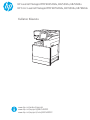 1
1
-
 2
2
-
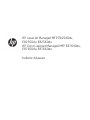 3
3
-
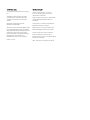 4
4
-
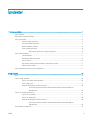 5
5
-
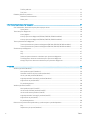 6
6
-
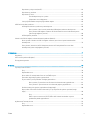 7
7
-
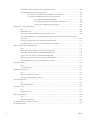 8
8
-
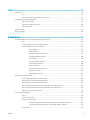 9
9
-
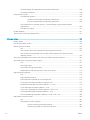 10
10
-
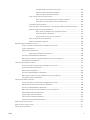 11
11
-
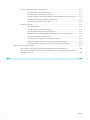 12
12
-
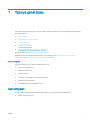 13
13
-
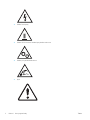 14
14
-
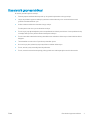 15
15
-
 16
16
-
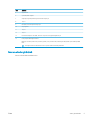 17
17
-
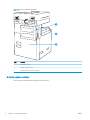 18
18
-
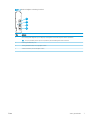 19
19
-
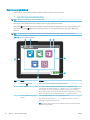 20
20
-
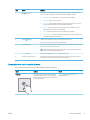 21
21
-
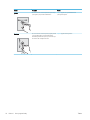 22
22
-
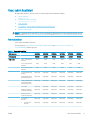 23
23
-
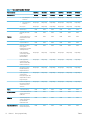 24
24
-
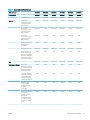 25
25
-
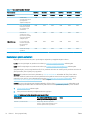 26
26
-
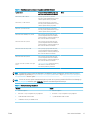 27
27
-
 28
28
-
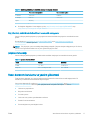 29
29
-
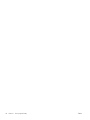 30
30
-
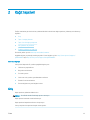 31
31
-
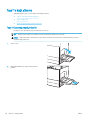 32
32
-
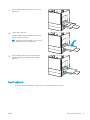 33
33
-
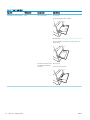 34
34
-
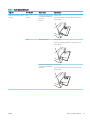 35
35
-
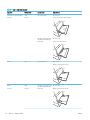 36
36
-
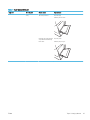 37
37
-
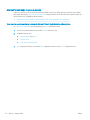 38
38
-
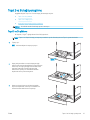 39
39
-
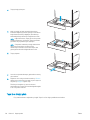 40
40
-
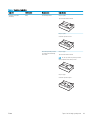 41
41
-
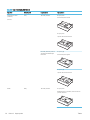 42
42
-
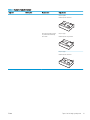 43
43
-
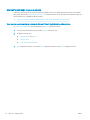 44
44
-
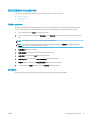 45
45
-
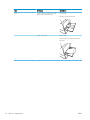 46
46
-
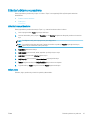 47
47
-
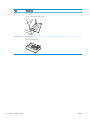 48
48
-
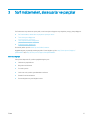 49
49
-
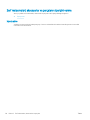 50
50
-
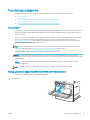 51
51
-
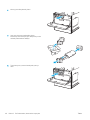 52
52
-
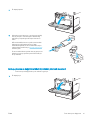 53
53
-
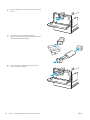 54
54
-
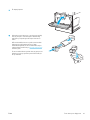 55
55
-
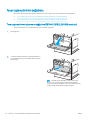 56
56
-
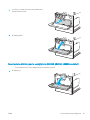 57
57
-
 58
58
-
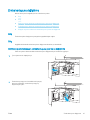 59
59
-
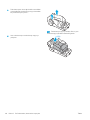 60
60
-
 61
61
-
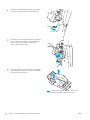 62
62
-
 63
63
-
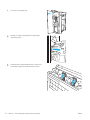 64
64
-
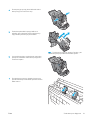 65
65
-
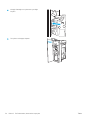 66
66
-
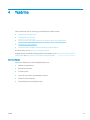 67
67
-
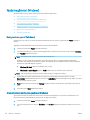 68
68
-
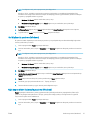 69
69
-
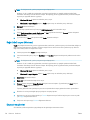 70
70
-
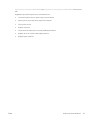 71
71
-
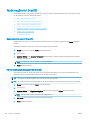 72
72
-
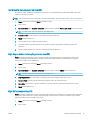 73
73
-
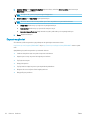 74
74
-
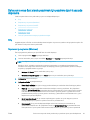 75
75
-
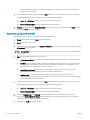 76
76
-
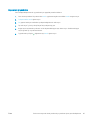 77
77
-
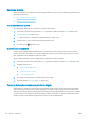 78
78
-
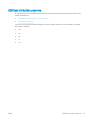 79
79
-
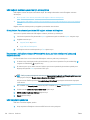 80
80
-
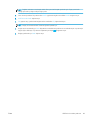 81
81
-
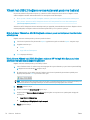 82
82
-
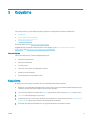 83
83
-
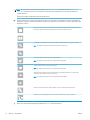 84
84
-
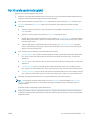 85
85
-
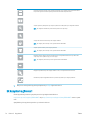 86
86
-
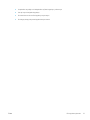 87
87
-
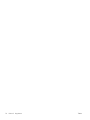 88
88
-
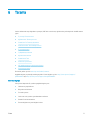 89
89
-
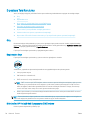 90
90
-
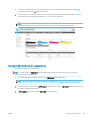 91
91
-
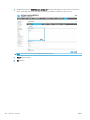 92
92
-
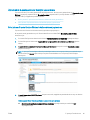 93
93
-
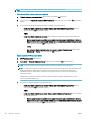 94
94
-
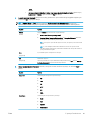 95
95
-
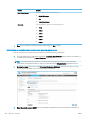 96
96
-
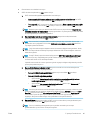 97
97
-
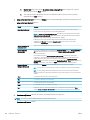 98
98
-
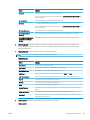 99
99
-
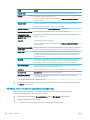 100
100
-
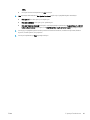 101
101
-
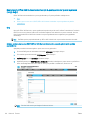 102
102
-
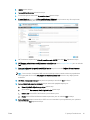 103
103
-
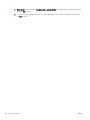 104
104
-
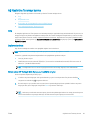 105
105
-
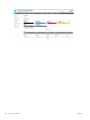 106
106
-
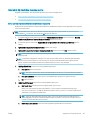 107
107
-
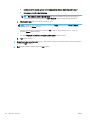 108
108
-
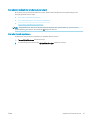 109
109
-
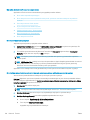 110
110
-
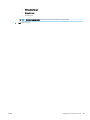 111
111
-
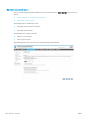 112
112
-
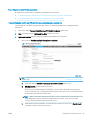 113
113
-
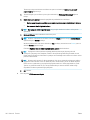 114
114
-
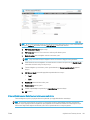 115
115
-
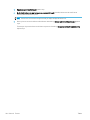 116
116
-
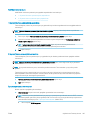 117
117
-
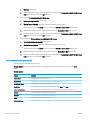 118
118
-
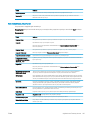 119
119
-
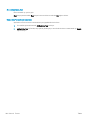 120
120
-
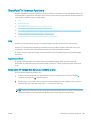 121
121
-
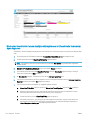 122
122
-
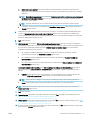 123
123
-
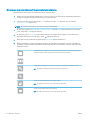 124
124
-
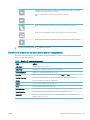 125
125
-
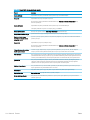 126
126
-
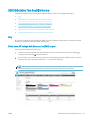 127
127
-
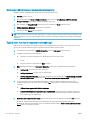 128
128
-
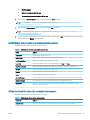 129
129
-
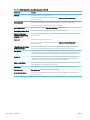 130
130
-
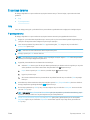 131
131
-
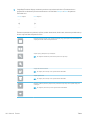 132
132
-
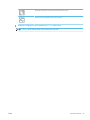 133
133
-
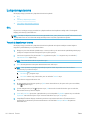 134
134
-
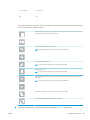 135
135
-
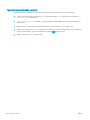 136
136
-
 137
137
-
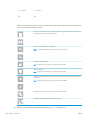 138
138
-
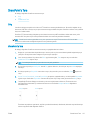 139
139
-
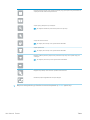 140
140
-
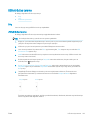 141
141
-
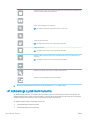 142
142
-
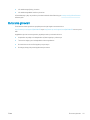 143
143
-
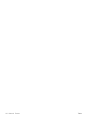 144
144
-
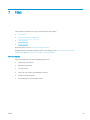 145
145
-
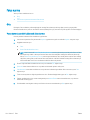 146
146
-
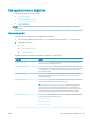 147
147
-
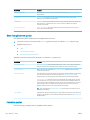 148
148
-
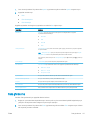 149
149
-
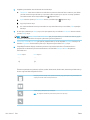 150
150
-
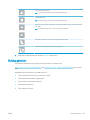 151
151
-
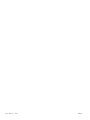 152
152
-
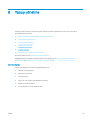 153
153
-
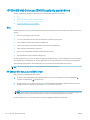 154
154
-
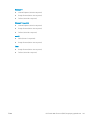 155
155
-
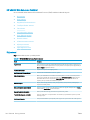 156
156
-
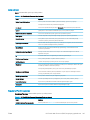 157
157
-
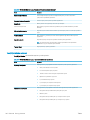 158
158
-
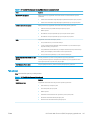 159
159
-
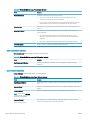 160
160
-
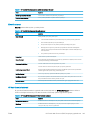 161
161
-
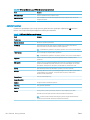 162
162
-
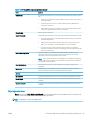 163
163
-
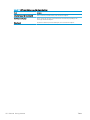 164
164
-
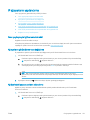 165
165
-
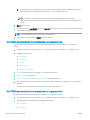 166
166
-
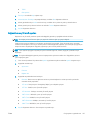 167
167
-
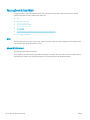 168
168
-
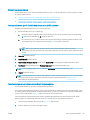 169
169
-
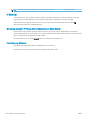 170
170
-
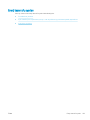 171
171
-
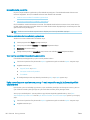 172
172
-
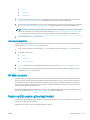 173
173
-
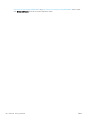 174
174
-
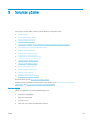 175
175
-
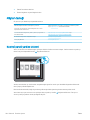 176
176
-
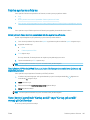 177
177
-
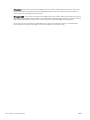 178
178
-
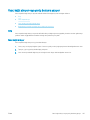 179
179
-
 180
180
-
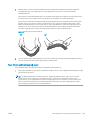 181
181
-
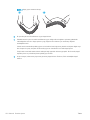 182
182
-
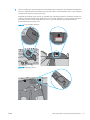 183
183
-
 184
184
-
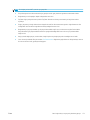 185
185
-
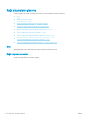 186
186
-
 187
187
-
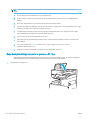 188
188
-
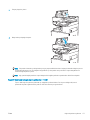 189
189
-
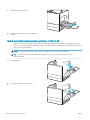 190
190
-
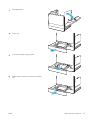 191
191
-
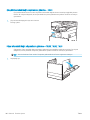 192
192
-
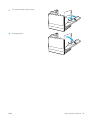 193
193
-
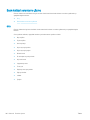 194
194
-
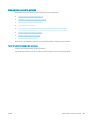 195
195
-
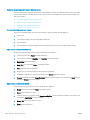 196
196
-
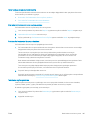 197
197
-
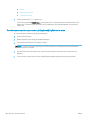 198
198
-
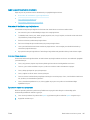 199
199
-
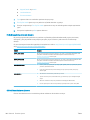 200
200
-
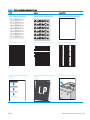 201
201
-
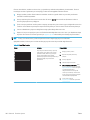 202
202
-
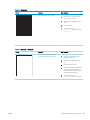 203
203
-
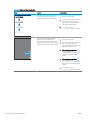 204
204
-
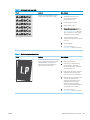 205
205
-
 206
206
-
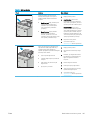 207
207
-
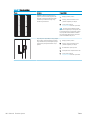 208
208
-
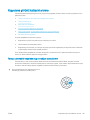 209
209
-
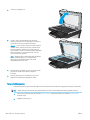 210
210
-
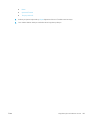 211
211
-
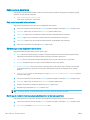 212
212
-
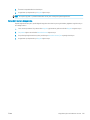 213
213
-
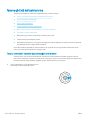 214
214
-
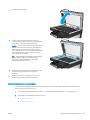 215
215
-
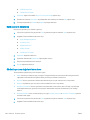 216
216
-
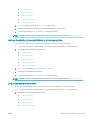 217
217
-
 218
218
-
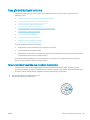 219
219
-
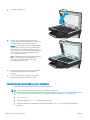 220
220
-
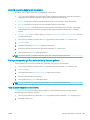 221
221
-
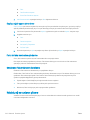 222
222
-
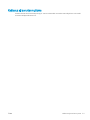 223
223
-
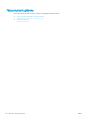 224
224
-
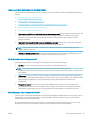 225
225
-
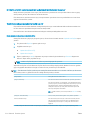 226
226
-
 227
227
-
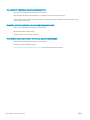 228
228
-
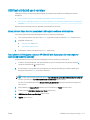 229
229
-
 230
230
-
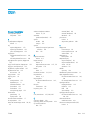 231
231
-
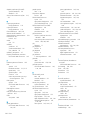 232
232
-
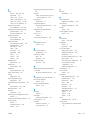 233
233
-
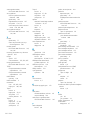 234
234
HP LaserJet Managed MFP E82540du-E82560du series Kullanım kılavuzu
- Tip
- Kullanım kılavuzu
- Bu kılavuz aynı zamanda aşağıdakiler için de uygundur:
İlgili makaleler
-
HP Color LaserJet Managed MFP E78223-E78228 series Kullanım kılavuzu
-
HP Color LaserJet Managed MFP E67650 series Kullanım kılavuzu
-
HP Color LaserJet Managed MFP E87640-E87660 series Kullanım kılavuzu
-
HP Color LaserJet Managed MFP E47528 series Kullanici rehberi
-
HP LaserJet Managed MFP E62665 series Kullanım kılavuzu
-
HP LaserJet Enterprise MFP M634 series Kullanım kılavuzu
-
HP Color LaserJet Managed MFP E57540 series Kullanım kılavuzu
-
HP Color LaserJet Managed MFP E77422-E77428 series Kullanım kılavuzu
-
HP LaserJet Managed MFP E72425-E72430 series Kullanım kılavuzu
-
HP LaserJet Managed MFP E42540 series Kullanici rehberi